Как перевести телефон в тональный режим — что это такое. Переход в тональный режим на телефоне
> Статьи > Как перевести телефон в тональный режим — что это такое. Переход в тональный режим на телефоне
Нередко при обращении в службу поддержки или звонке по горячей линии абоненту настоятельно предлагается перейти на тоновый набор. Как правило, это происходит при попытке позвонить по многоканальному номеру, предполагающему нажатие цифр на трубке телефона для подтверждения выбора. Разобраться в подобных нюансах нетрудно даже новичку.
Что такое тональный режим телефона
Телефонная связь – штука сложная, но, вместе с тем, безумно интересная.
По этой причине, перед тем, как перевести телефон в тональный режим, стоит разобраться в его сущности, и рассмотреть, какие еще варианты набора имеются.
Телекоммуникационные технологии с каждым годом уходят далеко вперед, и уже сейчас современные аппараты поддерживают только тоновый тип. Для устройств, выпущенных ранее, по-прежнему приходится осуществлять переход между двумя:
- импульсным, предполагающим замыкание телефонной линии особым образом, где каждая набираемая цифра соответствует количеству импульсов.
- тональным, использующим аналоговый сигнал, чтобы набрать необходимую комбинацию цифр.
Пользователь, не разбирающийся в тонкостях данной темы, сможет отличить эти способы ввода цифр на слух. Вспомните старые дисковые телефоны: при прокрутке диска вы слышали некие щелчки, различающиеся в зависимости от цифры.
Некоторые устройства, выпущенные даже 10-15 лет назад, до сих пор имеют возможность перехода на импульсный режим. Другой же способ ввода выдаст себя разницей высоты сигнала, которая будет зависеть от нажатой клавиши.
Преимущество тонального цифрового ввода над импульсным заключается прежде всего в быстроте дозвона и соединения с абонентом.
Тональный режим на стационарном телефоне
С течением времени и развитием внутренних телефонных сетей, отказ от устаревшего импульсного набора выглядит вполне логичным. Многофункциональные офисные телефоны, схожие с теми, что выпускает фирма Avaya, даже не имеют возможности смены режима. Это и понятно, поскольку в крупных фирмах работа кипит постоянно, и скорость дозвона до клиента или партнера немаловажна.
Домашние же устройства заставят озаботиться вопросом, как включить тональный режим на телефоне. Например, список характеристик проводной модели аппарата Панасоник гласит о наличии обоих вариантов.
В отдельных случаях для перехода между ними нажатия кнопок недостаточно, и следует обратиться за помощью в компанию, предоставляющую услуги связи. Ошибочно считать, что абсолютно все радиотелефоны, в отличии от проводных, имеют только тоновый набор.
Аппараты Voxtel серии Select поддерживают оба способа передачи телефонного номера.
Как перевести мобильный телефон в тональный режим
Если отвечать на этот вопрос обобщенно и применительно к каждому гаджету, но ответ здесь один – никак! По умолчанию поддерживают и работают в тоновом режиме все телефоны и других вариантов выбора в них не предусмотрено. Однако из правил бывают исключения: перевести на другой набор нельзя, но можно просто выключить имеющийся тоновый. Данная инструкция объясняет, как перейти в тональный режим на мобильном с сенсорным управлением:
Наберите телефонный номер.
Как только соединение установится, вызовите экранную клавиатуру.
Нажмите клавишу «звездочка» или «плюс». Для различных моделей гаджетов может потребоваться удерживать эти кнопки некоторое время.
Этот алгоритм будет действенным и для обладателей кнопочных моделей телефонов. Здесь ситуация даже несколько проще: открывать клавиатуру на экране не потребуется.
Дозвонившись по набранному номеру и услышав просьбу о включении тонального ввода, который вероятно был выключен, вам потребуется только нажать и удерживать одну из клавиш (как правило это «звездочка», «решетка» или «плюс») до характерного сигнала.
Шаги
Метод 1 из 2: используйте смартфон
-
Наберите номер, по которому хотите позвонить. Откройте приложение для набора номера и введите номер, по которому хотите позвонить.
-
Добавьте время «паузы», если вы будете вводить добавочный номер, как только вызов будет установлен. Если номер, который вы вызываете, позволяет вам ввести добавочный номер, как только вы подключитесь, функция «пауза» автоматически введет добавочный номер после некоторого ожидания:
- Удерживая нажатой клавишу *, добавьте запятую (,) в конец числа. Этот символ добавляет двухсекундную паузу перед набором внутреннего номера. Если вы не можете удерживать клавишу *, нажмите кнопку (⋮) рядом с номером телефона и выберите «Добавить паузу». Если это не сработает, вы можете нажать на поле номера телефона, чтобы открыть экранную клавиатуру, а затем введите запятую.
- Вы можете добавить больше запятых, чтобы ждать дольше. Этот метод будет полезен в телефонных системах, у которых есть задержка перед набором внутреннего номера.
- На телефоне с Windows вам нужно ввести запятую в другом приложении, скопировать ее, а затем вставить в конец номера телефона.
-
Добавьте время ожидания, если внутренний номер можно набрать только после воспроизведения всего меню. Внутренний номер не может быть введен, если все сервисное меню не разыграется автоматически или пока не будет выбран конкретный параметр. Функция «ждать» отобразит добавочный номер на экране, и вы укажете, когда этот добавочный номер должен быть набран.
- Удерживая нажатой клавишу #, добавьте точку с запятой (;) в конце номера телефона. Это добавит функцию ожидания, после которой добавочный номер не будет набираться, пока вы не спросите.
- Для телефонов с Windows вам нужно добавить «w» вместо «;». Этот контент необходимо скопировать из другого приложения и вставить в номеронабиратель для импорта.
-
Введите внутренний номер после символа. После добавления символа ожидания или паузы вам необходимо ввести внутренний номер для автоматического набора телефона.
-
Позвоните на внутренний номер.
Если вы выберете функцию ожидания (;), вы сможете перейти к сегменту меню, который позволяет вызывающим абонентам сначала вводить добавочный номер. Как только вы дойдете до соответствующего сегмента меню, нажмите кнопку «Отправить» в окне, чтобы набрать внутренний номер.
Телефон наберет этот номер. После набора, в зависимости от того, какой символ вы используете, ваш телефон наберет введенный номер (,) или предложит вам указать, когда следует набирать добавочный номер (;).
-
Добавляйте в контакты номера с местными номерами. Если вам часто приходится звонить на этот добавочный номер, вы можете добавить номера телефонов в свою телефонную книгу. Весь добавочный номер и номер телефона будут сохранены вместе. рекламное объявление
Метод 2 из 2. Используйте стационарный телефон
-
Набирайте как обычно. При использовании стационарных телефонов вам не нужно записывать какие-либо параметры паузы, поэтому просто работайте в обычном режиме.
-
Попробуйте ввести добавочный номер, как только линия подключится. Во многих системах меню вы можете начать вводить внутренний номер, как только вызов будет установлен. Попробуйте ввести добавочный номер сейчас и посмотрите, не исчезнет ли звонок.
-
Прослушайте варианты меню, если введенный вами внутренний номер не действует. Если вы не можете сразу набрать номер, послушайте варианты меню. Возможно, вам потребуется выбрать параметр, позволяющий вводить добавочный номер.
-
Добавьте время паузы и добавочные номера для быстрого набора (если возможно). Некоторые телефоны для быстрого набора также имеют кнопку «Пауза», используйте ее при программировании телефонного номера для быстрого набора. Наличие и расположение этой клавиши будет зависеть от модели вашего телефона. Если вы можете добавить время отсрочки, введите основной номер телефона, дважды сделайте паузу и, наконец, добавочный номер. Сохраните весь этот номер в линии быстрого набора. Если номер, который вы вызываете, поддерживает немедленное расширение добавочного номера, вы сможете использовать эту линию быстрого набора для прямого вызова добавочного номера.
-
Попробуйте заменить последние цифры основного номера внутренним номером. Если добавочный номер состоит из четырех символов, вы можете набрать номер напрямую, заменив последние четыре цифры основного номера телефона этим добавочным номером. Например, если номер телефона компании — 1-800-555-2222, а добавочный — 1234, попробуйте позвонить по телефону 1-800-555-1234. рекламное объявление
Два! И готово
Подробное озвучит перечень отделов (или – направлений деятельности) организации. Интересует ассортимент и прайс? Вам к маркетологам. Проблемы с документами – юротдел на связи. Вопросы финансового характера? В бухгалтерии тоже есть телефон. Внимательно прослушайте информацию и жмите нужную кнопку.
В вашем распоряжении есть определённый добавочный номер телефона (указанный на визитке, в е-мэйле, лично сотрудником, с которым вы хотите пообщаться)? Можете милую девушку-автоответчик и не слушать. Набирайте смело (если уверены, что ваш телефон-таки в тональном режиме).
Теперь-то уж точно готово!
Объяснение заняло больше времени, чем сам звонок. На практике всего через 30-50 секунд после регистрации входящего ваш звонок будет переадресован туда, куда вам нужно. Поверьте, это значительно быстрей, чем как в старую «добрую» эру аналоговой связи часами дозваниваться в приёмную, чтобы получить ту же самую информацию у задёрганного и не всегда вежливого секретаря. Внутренний номер на самом деле экономит время.
Хотите для себя?
Прониклись, и решили оптимизировать собственный бизнес, интересует, как добавлять добавочный номер? Поэтапная инструкция:
-
Для начала определитесь с провайдером. «Привычный» номер уже не аргумент – вы можете сохранить его, сменив оператора и даже тип услуг связи. И городской, и мобильный с лёгкостью переадресуются на тот номер, который вам нужен (и выгоден). Советуем выбрать провайдера, который часть внутренних номеров предлагает в базовом комплекте услуг. Оцените потребности своего бизнеса и примите оптимальное решение.
- Оставьте заявку на сайте или в офисе выбранного оператора. В кратчайшие сроки вам помогут подключить и настроить связь по-новому.
- Наслаждайтесь возможностями и преимуществами допномера. Оглянуться не успеете, как выгода от принятого решения звонкой монетой забренчит в бухгалтерской отчётности.
Как лучше использовать добавочный номер, разберётесь и без подсказок. Уж структуру родной фирмы лучше вас никто не знает. Определите нагрузку на отделы и выберите присваиваемые им номера. Остальное поможет сделать служба техподдержки.
Зачем это нужно?
Что на практике означает добавочный номер? Прежде всего – статус организации, её стремление организовать свою деятельность максимально удобно для деловых партнёров, беречь своё и их время. Но перечисленные плюсы — не единственные.
«Облачная» АТС с функцией «добавочный номер» позволяет создавать виртуальный офис оптимальным для бизнеса способом. Директор может находиться за границей на переговорах с поставщиками. Начальник отдела продаж — уехать с инспекцией в отдаленный филиал. Главный инженер — затеряться в цехах на производстве. Но все они — как и секретарь, и рядовой менеджер, и программист, которые офис не покидали, — постоянно находятся на связи друг с другом, с прочими сотрудниками и клиентами. В любую минуту они могут обсудить рабочие вопросы так, как если бы размещались в соседних кабинетах.
Виртуальный офис влечет за собой снижение издержек предприятия (на аренду, оргтехнику, оборудование для связи и прочее) и гибкие рабочие процессы. У каждого сотрудника может быть столько допномеров, сколько необходимо для наилучшего выполнения трудовых обязанностей — «облачная» АТС позволяет это сделать. А это означает, что количество обработанных входящих вызовов приближается к 100%.
Разумная экономия с одной стороны и постоянный приток клиентов с другой обеспечивают стабильное увеличение прибыли компании. Таким образом, добавочный номер — это действенный бизнес-инструмент, позволяющий добиться не только тактического, но и стратегического преимущества в своей рыночной нише./p>
Сегодня практически каждое крупное предприятие организует правильную и слаженную работу за счет введения так называемых добавочных номеров. Добавочный номер представляет собой некий числовой идентификатор, присвоенный конкретной линии предприятия, например, определенному отделу. Так, Вы можете заметить, что телефон фирмы, куда Вам необходимо позвонить, состоит из двух частей. Первая будет означать основной номер телефона фирмы, вторая же (обычно указана в скобках) будет тем самым добавочным номером, который соединит Вас с нужным отделом или человеком. Не все с этим сталкивались или не у всех это получается, потому расскажем, как набрать добавочный номер правильно.
Быстрый набор в виде раздела «Избранное»
Некоторые устройства не имеют быстрого набора как такового. Вместо этого их приложение «Контакты
» оснащено подобием раздела «Избранное
». В частности, вы можете увидеть это при использовании смартфона Nexus 4. Для добавления контактов в этот раздел требуются простейшие действия:
Шаг 1.
Зайдите в приложение «Телефон
».
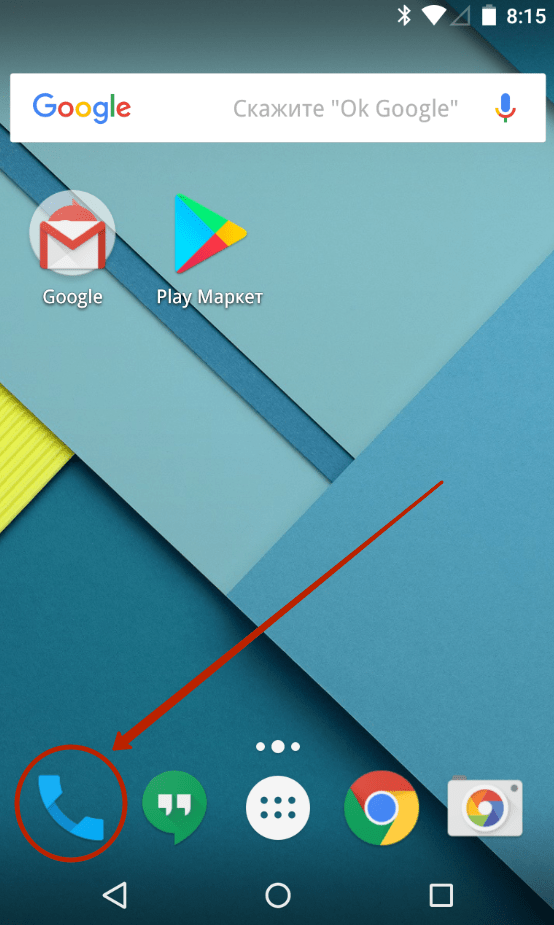
Шаг 2.
Посетите вкладку «Контакты
».
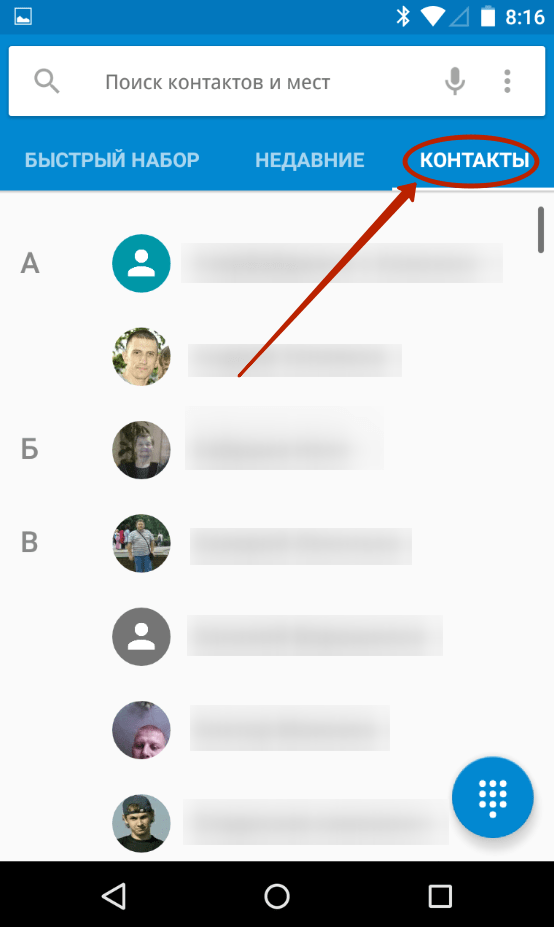
Шаг 3.
Нажмите на контакт, который вы желаете добавить в «Быстрый набор
».
Шаг 4.
Нажмите на звездочку
, которая находится в правом верхнем углу. Она была пустая, а теперь окажется заполненной — это значит, что вам удалось сделать всё необходимое.
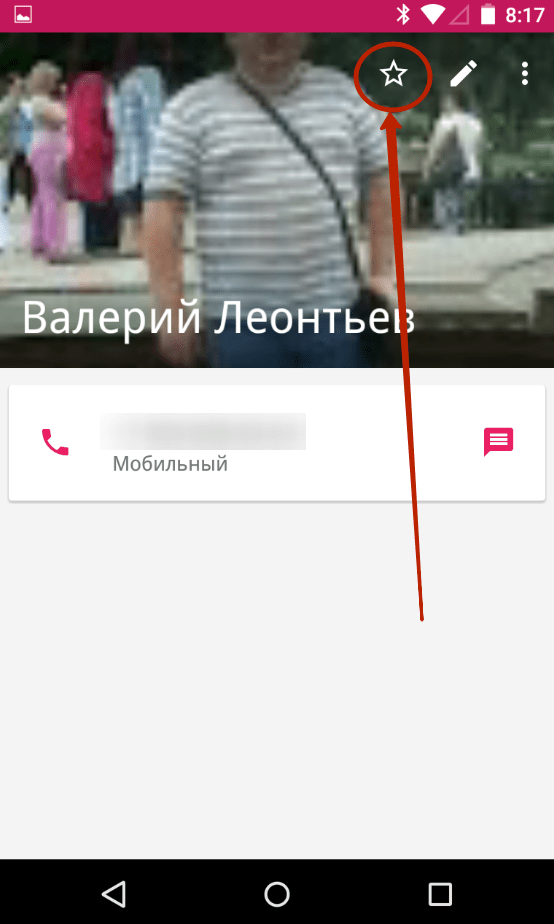
Шаг 5.
Вернитесь во вкладку «Быстрый набор
», дабы убедиться в том, что выбранный контакт попал в этот раздел.
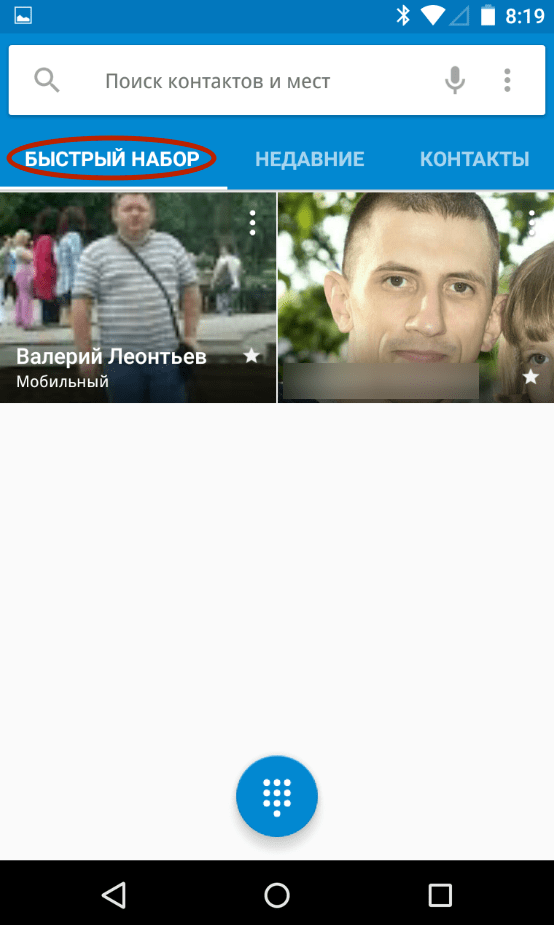
Шаг 6.
Убирается контакт из «Быстрого набора
» таким же образом — вам вновь нужно нажать на звездочку.
Быстрый набор на Андроид может быть реализован разными способами. Но в любом случае он помогает сократить время, требующееся на набор номера определенных контактов, поэтому мы рекомендуем регулярно пользоваться этой функцией!
В настоящее время, практически каждое предприятие организует слаженную работу за счет введения добавочных номеров. Добавочный номер — это числовой идентификатор, который присвоен определенной линии предприятия или его отделу. Он состоит из 2-х частей: 1-ая часть — основной номер телефона, 2-ая — добавочный, который соединит Вас с нужным отделом или человеком.
Что такое добавочный номер телефона?
Добавочный номер – это внутренний номер, обычно состоящий из 3-4 цифр, присваиваемый сотруднику, команде или отделу. Он является «добавочным» поскольку добавляется к основному телефонному номеру компании, и может охватывать большое количество сотрудников и подразделений.
Если клиент желает набрать номер вашей компании в поисках конкретного сотрудника или отдела, то его можно автоматически направить в нужное место с помощью использования функционала добавочного номера.
Существует множество маршрутов и ярлыков, специально разработанных для использования такой опции с целью экономии времени бизнеса и его абонентов.
Добавочный номер — что это такое
Начнем с небольшой предыстории, а точнее с простого примера. Допустим, вы совершаете звонок в техническую поддержку определенного сервиса. Изначально трубку поднимает оператор или автоответчик, после чего у вас запрашивается причина обращения. Обычно на клавиатуре смартфоне требуется выбрать цифру, используемую для связи с конкретным специалистом. Это и есть добавочный номер, который вы вводите даже не подозревая об этом.
Если необходимо совершать по несколько десятков звонков ежедневно, то постоянно проходить одну и ту же процедуру просто бессмысленно. Вы можете самостоятельно запомнить идентификатор конкретного человека в компании, а затем уже самостоятельно ввести добавочный номер с мобильного. Тем самым мы избавляемся от автоответчика, и сразу связываемся с нужным специалистом.
Примеры использования добавочного номера на Андроид
Добавочные номера используются практически всеми компаниями, где работает хотя бы пять человек. Клиент может позвонить на обычный телефон, но на его обращение обязательно ответит или оператор, или автоответчик. В первом случае даже не придется самостоятельно что-то нажимать, сотрудник технического отдела автоматически перенаправит вас к нужному специалисту. А во втором – всё нужно делать вручную.
Для наглядности давайте рассмотрим простой пример. Предположим, что в одной крупной фирме работает несколько десятков сотрудников. Дмитрию присвоен идентификатор 203, а Оксане – 104. Теперь вернемся к официальному и единственному телефону офиса – +375295550505. Чтобы обычный человек смог позвонить Олегу, ему достаточно после стандартного номера поставить запятую и указать идентификатор работника. Получится что-то такое: +375295550505,203.
А если звонок выполняется со стационарного телефона в рамках компании, то есть один сотрудник звонит другому, тогда основной номер можно и не вводить. Достаточно просто набрать код конкретного работника, после чего вызов будет выполнен в автоматическом режиме. Вот по такому принципу и осуществляется связь в более-менее крупных офисах.
Разница между добавочным и дополнительным номером
А чем же отличается добавочный от дополнительного номера, ведь изначально может показаться, что эти понятия являются синонимами? На самом деле, первый термин – это идентификатор конкретного сотрудника в компании. Он добавляется к основному телефону и используется для того, чтобы автоответчик или реальный оператор перенаправлял клиента к нужному специалисту.
Добавочные коды для контактов
При необходимости номера с добавочными кодами можно заносить в телефонную книгу смартфона. Приложение их отлично воспринимает, а во время совершения вызова никаких проблем возникнуть не должно. Вы можете указать имена сотрудников, а после чего уже добавить их идентификаторы к основному номеру компании. В этом случае общаться вы сможете даже без доступа к стационарному телефону.
Причем в контакты возможно занести не только людей из одного офиса, но и из разных подразделений. Предположим, что вы часто решаете вопросы с определенным сотрудником банка, у которого имеется свой уникальный код. Но в то же время периодически звоните в кредитную организацию, и опять-таки конкретному человеку. Для удобства вы без проблем сможете добавить этих людей в телефонную книгу.
Как пользоваться добавочным номером
Вводить добавочный номер на смартфоне ничуть не сложнее, чем делать это с домашнего телефона. Но перед этим вам обязательно нужно узнать, в какой отдел вы планируете позвонить. Уточнить эту информацию можно на официальном сайте компании, если таковой имеется. Затем существует два варианта:
- Ручной дозвон – способ, когда вы изначально набираете основной номер организации, ожидаете связи с живым оператором или автоответчиком, а только после переключаетесь на нужного сотрудника. Такой вариант требует временных затрат, что не всегда удобно, особенно при совершении огромного количества звонков.
- Автоматический дозвон – способ, когда связь осуществляется без участия сторонних инструментов. Проще говоря, вы изначально указываете номер компании, но уже со специальным идентификатором конкретного офиса или сотрудника. Также используются дополнительные элементы для пропуска автоответчика (запятая или точка с запятой).
Как видите, принцип использования добавочного номера стандартный. Запомните, что это просто код определенного подразделения или работника в рамках одной организации. А если компания небольшая, то там вообще могут не использоваться уникальные идентификаторы – у каждого сотрудника попросту свой личный мобильный.
Как набрать добавочный номер?
Для того, чтобы набрать добавочный номер вам нужен кнопочный телефон, так что с дискового стационарного, сколько не крути диск, выйти в тональный режим не получится. Именно в тональном режиме и происходит набор добавочного номера. Для перехода на тональный набор нужно на клавиатуре нажать расположенную в левом нижнем углу клавиатуры «звездочку» (символ звездочки). а затем начать набор добавочного номера.
С мобильного телефона набор добавочного номера происходит после набора основного и ответа оператора или робота-информатора без нажатия символа «звездочка», так как в мобильном телефоне этого не нужно делать.
С необходимостью набирать добавочный номер мы нередко сталкиваемся в тех ситуациях, когда нужно позвонить в один из отделов (подразделений) крупной организации.
В этом случае номер телефона состоит из 2 частей:
1) Основной номер.
2) Добавочный номер, позволяющий соединиться с подразделением или человеком.
Для того, чтобы набрать добавочный номер на телефоне, нужно:
1) Ввести основной номер.
2) После этого можно услышать ответ оператора или автоответчика, от которого можно получить информацию о том, какой именно добавочный номер нужно набрать, чтобы связать с тем или иным отделом.
На смартфонах можно набирать добавочный номер после нажатия на кнопку паузы.
3) Для набора добавочного номера нужно, чтобы телефон находился в тональном режиме. Если мобильные телефоны уже работают в этом режиме, то в случае со стационарным телефоном нужно нажать на кнопку «Tone» (*).
4) Теперь остаётся лишь набрать цифры добавочного номера.
Чтобы набрать добавочный номер, обычно требуется всего лишь нажать знак * на трубке (это так называемый тональный режим), после чего набрать добавочный номер нужного человека. В принципе это не составит труда сделать ни на стационарном телефоне, ни на мобильном.
Для того, чтобы набрать добавочный номер, надо сначала дозвониться по основному номеру, дождаться, когда будет снята трубка на удалённой стороне (обычно отвечает голосовая машина) и будет явно или неявно предложено набрать дополнительный номер. Затем, если необходимо, перевести телефон в режим тонального набора номера и набрать дополнительный номер.
Все сотовые телефоны работают в режиме тонального набора номера. Практически все кнопочные стационарные телефоны могут работать в режиме тонального набора (а многие и работают). Если необходимо, то такие телефоны перевести в тональный режим можно нажатием кнопки * (звёздочка). Если-же у Вас дисковый телефон, то набрать номер в тональном режиме не получится. Но в таком случае можно использовать бипер (beeper), специальное устройство с кнопками, которое может воспроизводить звуки тонального набора. Но в последнее время такие устройства относительно трудно найти.
Как набрать добавочный номер в тональном режиме?
У большинства современных проводных телефонов имеются специальные переключатели, обозначенные, как «Pulse-Tone». Если Вы подключены к современной электронной АТС, которая поддерживает тоновый режим, постоянно держите этот переключатель в положении «Tone». Если тоновый режим необходим Вам только во время звонков в справочные или аналогичные службы, пользоваться таким переключателем не очень удобно. Он быстрее износится, а некоторые устройства вообще реагируют на изменение этого положения только после того, как трубка оказывается положенной и снова снятой.
В беспроводных телефонах переключение в тональный режим осуществляется через меню. Только пользоваться этим способом при звонках в справочные службы не очень удобно. Если Ваша АТС не поддерживает тоновый режим, временное переключение осуществляется следующим образом: позвоните в справочную службу в импульсном режиме, нажмите кнопку «звездочка». После, все дальнейшие нажатия клавиш будут вызывать череду тоновых сигналов. Когда Вы положите трубку, телефон автоматически переключится в импульсный режим.,

Осуществляя звонки на добавочные номера с мобильных телефонов, осуществлять переключение в тональный режим не нужно. Даже если Вы не слышите, они все равно передаются абоненту. Если окажется, что реакция на нажатия клавиш отсутствует, найдите в меню телефона пункт, позволяющий включить передачу сигналов DTMF, и активируйте его.
Иногда возникает необходимость передавать тональные сигналы с проводных телефонов, где вообще отсутствует тональный режим. Этот аппарат может быть как кнопочным, так и дисковым. В этом случае, переключите свой телефон в такой режим, чтобы тональные сигналы при нажатии клавиш раздавались прямо из динамика.
Экономия времени при связи сотрудников компании с клиентами и между собой — важный фактор эффективности коммуникаций. Поэтому все популярнее становятся средства телефонии, позволяющие минимизировать поиск ответственных и нужных абоненту лиц. Один из наиболее актуальных и действенных способов оптимизации телефонной связи — добавочный номер, который также называют внутренним. С его помощью производится переадресация звонка лицу, которое обладает полномочиями и компетенциями для решения вопроса звонящего человека.
Внутренний номер абонента — это возможность связаться с нужным сотрудником не только по городскому телефону, но и мобильному, SIP, Skype-аккаунту на электронных гаджетах. При его использовании звонки переадресуются с короткого номера. Абонент слышит приветствие и с помощью голосовых указаний набирает добавочный номер — это позволяет «увести» его с основной линии и организовать связь с посредниками.
Механизм реализуется с помощью числовых кодов-идентификаторов, которые присваиваются отдельным линиям или подразделениям компании. Перед тем, как позвонить по добавочному номеру, необходимо набрать основной, а затем — внутренний, соединяющий абонентов с нужными им людьми. Поэтому в коде четыре цифры — от 0001 до 9999. Первые две указывают на номер подразделений в общем переадресационном списке, а вторые — на персональный, идентифицирующий сотрудников.
Что такое добавочный номер с точки зрения цифровой телефонии? Это часть облачных АТС, пункт переадресации в едином коммуникационном пространстве. Внутренний телефон:
- сотрет физические, пространственные границы между сотрудниками и клиентами компании;
- поможет наладить работу без дополнительных расходов на аренду помещений, закупку оргтехники и прокладку инженерных сетей;
- поможет получить доступ к сотрудникам, где бы они ни находились — его можно подключить к домашним, мобильным телефонам персонала, а перед тем, как набрать добавочный, достаточно будет позвонить по основному номеру компании.
Автоматические настройки звонка на добавочный номер
Все модели современных телефонов предусматривают автоматический набор дополнительных номеров. Такая функция очень удобна, если вы часто звоните в службу поддержки банка, мобильного оператора или офис крупной компании.
Например, во время звонка консультанту сотовой связи голосовой информатор предлагает ввод комбинации символов для соединения с той или иной профильной линией. Во время прослушивания информации выжидается пауза, после которой вы нажимаете нужную клавишу. В автоматическом режиме эта цифра вводится устройством.
Для записи контакта с добавочным номером, вызываемым в автоматическом наборе, нужно выполнить следующие действия:
- Открыть клавиатуру и ввести номер абонента.
- Выполнить одно нажатие на клавишу с многоточием «…».
- В открывшемся окне будут отражены варианты функций набора. Здесь вам необходимо выбрать пункт «Добавить паузу (2 секунды)» или «Добавить ожидание».
- После записи интервала введите дополнительный номер.
- Теперь, когда ввод завершен, можно сохранить номер в Контакты устройства. При наборе такого номера нет необходимости дополнительно вводить символы и цифры.
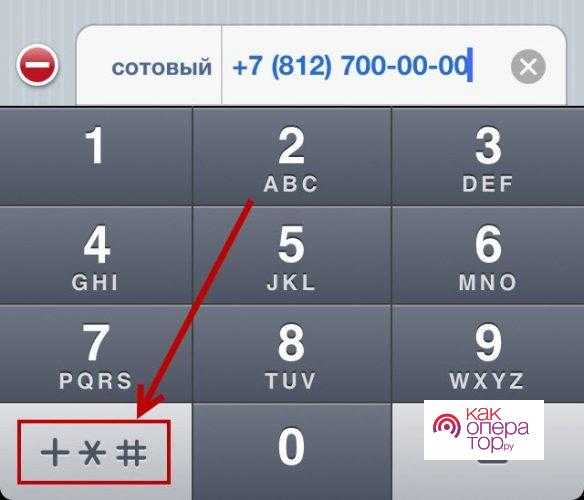
Определить, сколько времени занимает набор добавочного номера, можно во время звонка. От длительности интервала зависит выбор паузы или ожидания. Во время звонка с использованием автоматического набора дополнительной комбинации, устройство самостоятельно выполнит дозвон, независимо от его продолжительности. Время паузы будет обозначено на экране запятой «,». Ожидание отображается точкой с запятой. Если вы выберете режим ожидания, после номера будет отображаться такой знак препинания «;».
Чтобы понять, что подразумевает автоматический информатор, когда просит вас перейти в режим тонального набор, нужно разобраться в этом вопросе.


































